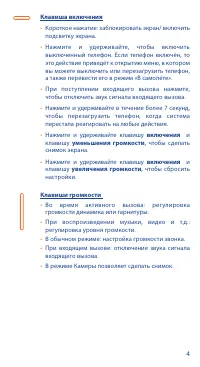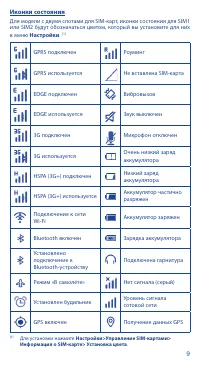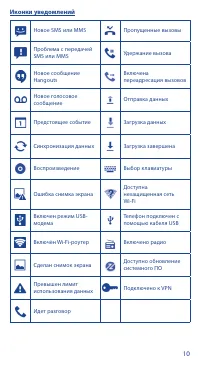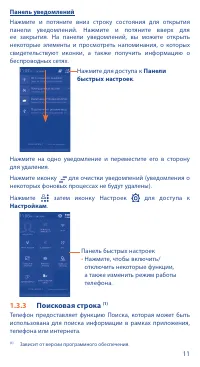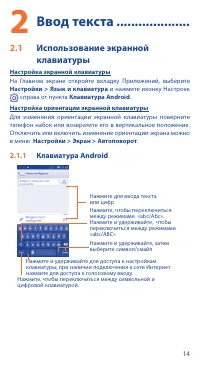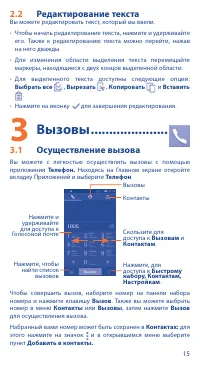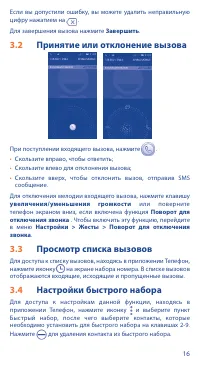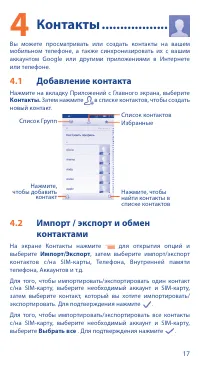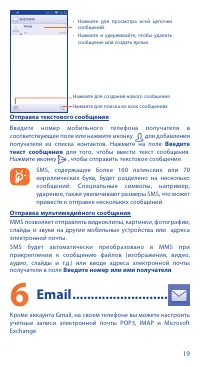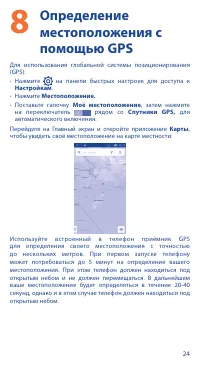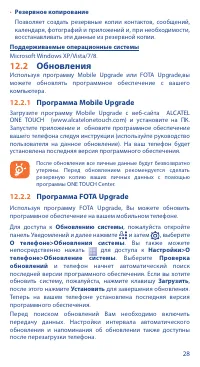Смартфоны Alcatel One Touch POP C5 5036D White - инструкция пользователя по применению, эксплуатации и установке на русском языке. Мы надеемся, она поможет вам решить возникшие у вас вопросы при эксплуатации техники.
Если остались вопросы, задайте их в комментариях после инструкции.
"Загружаем инструкцию", означает, что нужно подождать пока файл загрузится и можно будет его читать онлайн. Некоторые инструкции очень большие и время их появления зависит от вашей скорости интернета.
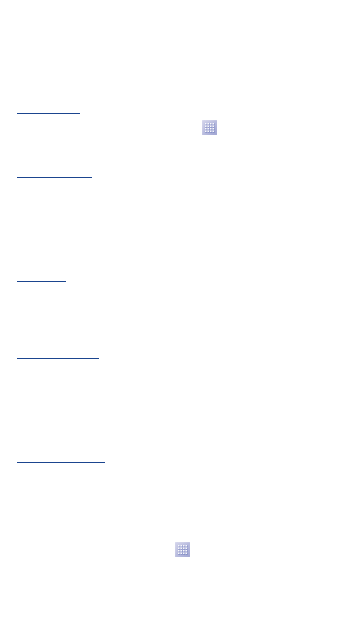
12
1�3�4
Блокировка/разблокировка экрана
Для защиты вашего телефона и личной информации, вы можете
блокировать экран телефона с помощью графического ключа,
PIN, пароля и т.д.
1�3�5
Настройка экрана
Добавление
Нажмите на вкладку Приложений
, затем нажмите и
удерживайте приложение или виджет, чтобы активировать
режим Перемещения и потяните элемент на Главный экран.
Перемещение
Нажмите и удерживайте элемент (приложение, папку или
виджет), который вы хотели бы переместить, затем переместите
его на требуемое место и отпустите. Вы можете перемещать
элементы на Главном экране и на панели Избранных
приложений. Удерживайте элемент у левого или правого края
экрана для того, чтобы переместить его на другой экран.
Удаление
Нажмите и удерживайте элемент (приложение или виджет),
который необходимо удалить. Потяните элемент вверх и
поместите на иконку
Удалить
. После того, как элемент станет
красным, отпустите его.
Создание папки
Для улучшения организации элементов (ярлыков или
приложений) на Главном экране и на панели Избранных
приложений, вы можете добавить их в папку, помещая один
элемент на другой. Для того, чтобы переименовать папку,
откройте ее, нажмите на строку Названия и введите новое
имя папки.
Настройка обоев
Нажмите и удерживайте пустую область экрана или перейдите
в меню
Настройки>Экран>Обои
, чтобы настроить обои
Главного экрана.
1�3�6
Вкладка Приложений
На Главном экране нажмите
для доступа к списку
приложений.
Для возврата на Главный экран нажмите клавишу
Home
.